¶ Sobre Urantiapedia
Urantiapedia é um site colaborativo baseado em [Wiki.js](https://js .wiki/) com o propósito de servir como um centro unificado para a disseminação de todo o conhecimento relacionado ao Livro de Urântia.
¶ Sobre inscrição em Urantiapedia e Blue Fields
Se você deseja colaborar neste projeto, o melhor meio de contato é o email urantiapedia@gmail.com. Envie uma mensagem comentando seu interesse no projeto e os Administradores se encarregarão de lhe dar acesso.
Outra forma que estará disponível em breve será através do cadastro no site Blue Fields, que é um site que foi criado para unir e organizar os leitores de El Urantia Reserve que desejam participar de projetos inteligentes, intencionais e altruístas ao redor do mundo. Uma vez registrado, a equipe do projeto entrará em contato com você. O projeto Urantiapedia em Blue Fields é acessado aqui: Urantiapedia on Blue Fields. No entanto, este website não está 100% operacional pelo que se recomenda o contacto via email.
¶ Sobre o GitHub
GitHub é uma plataforma para controle de versão em projetos colaborativos, especialmente projetos de código ou conteúdo web.
O projeto Urantiapedia no GitHub (https://github.com/JanHerca/urantiapedia) é um projeto que contém todo o conteúdo do site, além de um aplicativo (Urantiapedia Tools) para ajudar a automatizar a criação de conteúdo. O projeto Urantiapedia-backup (https://github.com/JanHerca/urantiapedia-backup) é o mecanismo usado para fazer uploads massivos de conteúdo.
¶ A quem se destina este manual?
Este manual é destinado a usuários denominados “Editores Assistentes”, ou seja, aqueles usuários que atendem aos seguintes requisitos:
- Eles têm um bom conhecimento do Livro de Urântia pelo menos em um idioma em que é publicado, mas é melhor se for o inglês e em um segundo idioma em que o livro é traduzido.
- Eles escrevem bem e corretamente.
- Não possuem conhecimentos específicos de informática.
- Desejam colaborar desinteressadamente na incorporação de informações relacionadas ao Livro de Urântia na Urantiapédia.
¶ Duas maneiras de colaborar
“Editores Assistentes” podem colaborar de duas maneiras conforme sua conveniência.
- Trabalhar através da plataforma GitHub, preferencialmente através do próprio site GitHub, fazendo ali alterações e acréscimos.
- Envio do seu trabalho por email.
Qualquer um dos métodos é igualmente aceitável. A diferença entre uma ou outra forma de colaboração está detalhada nesta tabela:
| Modo | Vantagens | Desvantagens |
|---|---|---|
| No site GitHub | O editor é registrado como criador das alterações. | Requer acesso à rede. O salvamento é mais lento e você só pode ir página por página. |
| Por e-mail | Você pode trabalhar sem rede. O conteúdo é criado mais rapidamente. |
O editor não aparece como o criador das alterações. |
A seguir detalhamos como seriam realizadas as ações necessárias em cada forma de colaboração.
¶ Procedimento de trabalho no GitHub
O processo de trabalho no GitHub é detalhado no Manual do Usuário dos projetos da Urantiapedia no GitHub. Você deve começar dando uma olhada em Introdução ao GitHub e depois continuar com a etapa de Trabalhar diretamente no site do GitHub. O restante das páginas deste manual não interessa aos “Editores Assistentes”.
¶ Colaboração por e-mail
Para enviar alterações por e-mail é essencial poder ver o conteúdo atual do projeto Urantiapedia, ter esse conteúdo como referência ao criar um e-mail com conteúdo novo ou modificado. Para isso você tem várias opções que detalhamos a seguir.
¶ Consulte o conteúdo da Urantiapedia no GitHub
Entre no site do projeto Urantiapedia no GitHub: https://github.com/JanHerca/urantiapedia. Essa página é pública e você pode ver que ela imita um Explorador de Arquivos. Você pode clicar nas pastas do projeto e, finalmente, nos arquivos do projeto para visualizar seu conteúdo. Um arquivo Marckdown com um artigo pode ser visualizado no modo Preview, para lê-lo com mais conforto, ou no modo Code, onde você pode ver o código real do arquivo.
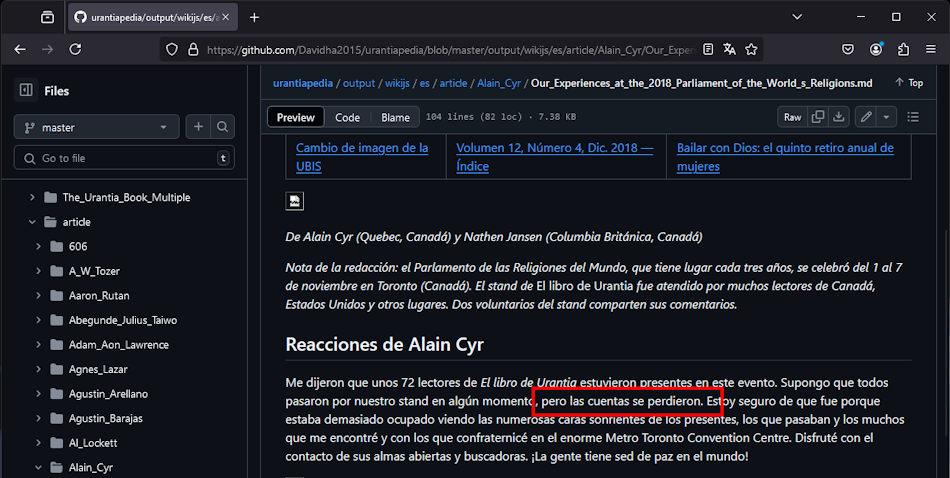
¶ Baixe os arquivos do GitHub
Acesse o site do projeto Urantiapedia no GitHub: https://github.com/JanHerca/urantiapedia. Esta página é pública, como já dissemos. Qualquer pessoa pode baixar os arquivos. Você tem duas opções:
- Baixar o projeto inteiro. É a melhor opção se você for trabalhar em muitas partes da Urantiapedia.
- Baixe apenas os arquivos necessários. Esta opção é mais fácil se você for ajudar apenas uma pequena parte.
¶ Baixe o projeto inteiro
Para baixar o projeto inteiro, siga estas etapas:
- Acesse o site do projeto Urantiapedia no GitHub: https://github.com/JanHerca/urantiapedia.
- Clique no botão verde que diz Código e selecione a opção Download ZIP (Baixar ZIP). O navegador começará a baixar o arquivo ZIP com o conteúdo mais atualizado. Salve-o em qualquer pasta ou verifique a pasta Downloads para localizar o arquivo.
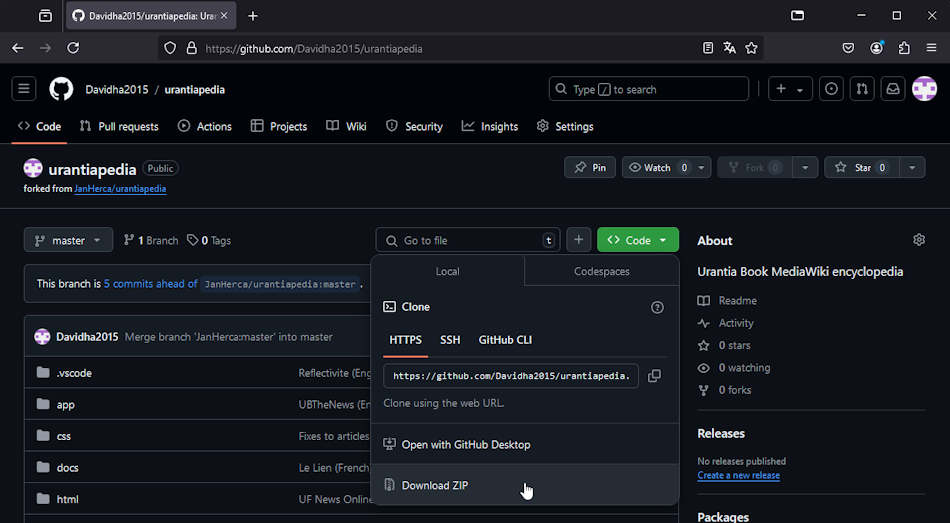
Observe que o download pode ser longo porque o projeto contém um bom número de arquivos. Você deve ter pelo menos 2 a 3 GB de espaço livre em seu PC.
Assim que o download for concluído, você terá um arquivo chamado urantiapedia-master.zip. Este é um arquivo compactado, então descompacte-o em qualquer pasta. Se você não sabe como descompactar um arquivo ZIP, é muito fácil. No Windows, por exemplo, clique com o botão direito no arquivo e selecione Extrair tudo para abrir a ferramenta de descompactação padrão.
Depois que os arquivos forem descompactados, você poderá visualizá-los. A maioria são arquivos de texto que você pode abrir com o Bloco de Notas ou qualquer outro editor de texto semelhante.
¶ Baixe apenas os arquivos necessários
Caso não queira baixar o projeto inteiro, você pode fazer o seguinte:
- Acesse o site do projeto Urantiapedia no GitHub: https://github.com/JanHerca/urantiapedia.
- Esta é a página do GitHub com os arquivos. Você pode navegar pelas pastas na página do GitHub. Quando precisar de um arquivo, insira-o e clique no botão Download raw file. Isso abrirá a caixa de diálogo para salvar cada arquivo.
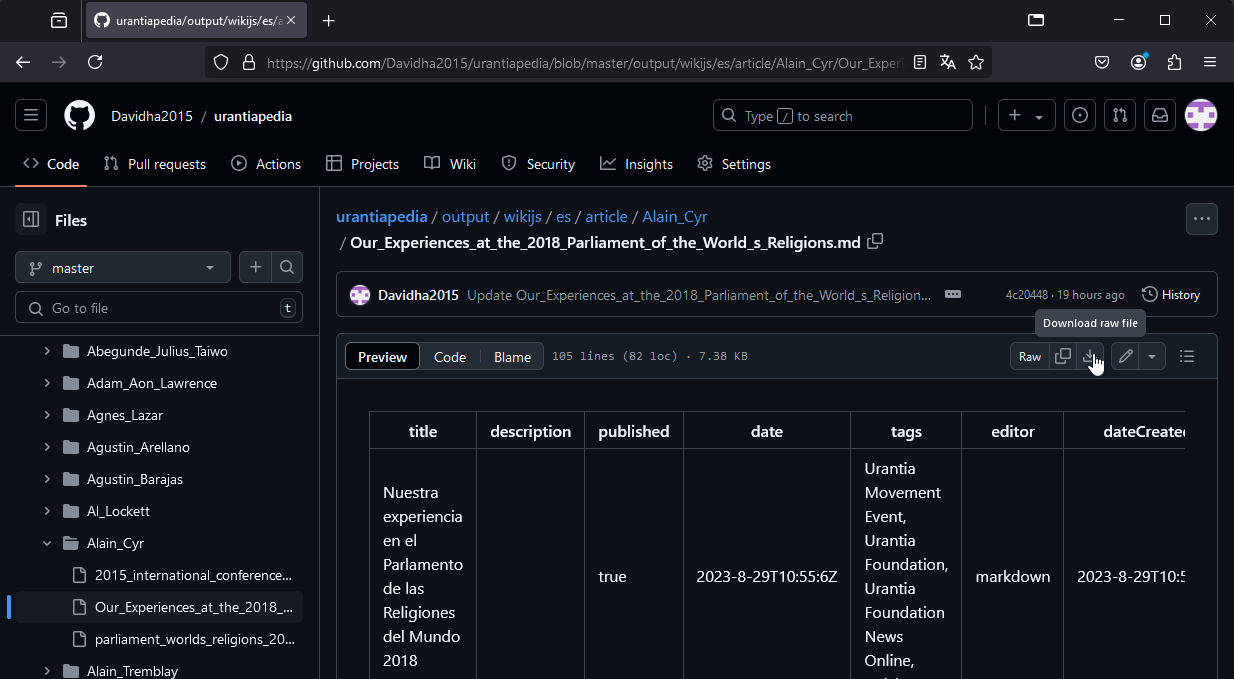
Dessa forma, você pode escolher quais arquivos deseja baixar, o que é uma opção melhor se você não tiver muito espaço livre no disco rígido ou não precisar de todo o projeto.
Agora podemos editar os arquivos em um editor de texto.
¶ Edite os arquivos em um editor de texto
Se o que você está fazendo são correções nos arquivos, não é necessário editar os arquivos originais para enviá-los por email. Basta copiar um trecho de um parágrafo que você considera incorreto e apontar o que está errado e o que deve ser visto.
Se o que você vai enviar por correio é uma modificação importante em um novo arquivo ou arquivos, então para editar esses arquivos é melhor usar uma ferramenta que possa editar arquivos do tipo texto, uma boa recomendação é usar um software que possa exibir arquivos ocultos. caracteres e espaços em branco. É importante exibi-los porque esses caracteres extras são usados para criar a estrutura dos arquivos e se os removermos podemos danificar os arquivos.
O software mais recomendado é o Visual Studio Code, mas outros podem fazer o trabalho:
- O Notepad que vem por padrão com o Windows.
- Código do Visual Studio: https://code.visualstudio.com/
- Notepad++: https://notepad-plus-plus.org/
- Atom: https://atom.io/
- *Sublime *: https://www.sublimetext.com/
Todos eles são de uso gratuito.
Se você usa o Visual Studio Code aqui estão algumas dicas úteis:
- Durante a instalação, é recomendado marcar a opção Add action ‘Open with Code’ to folder context menu (Adicionar ação ‘Abrir com Código’ ao menu de contexto da pasta) se você for um usuário do Windows. Isso adicionará uma opção ao menu de contexto das pastas do Windows para que você possa abrir facilmente o conteúdo de qualquer pasta no editor. Desta forma, se você clicar com o botão direito na pasta urantiapedia você pode usar a opção Open folder para abrir o projeto diretamente no VS Code.
- Uma extensão que pode facilitar sua vida é Sync Scroll. Esta extensão permite percorrer vários arquivos em paralelo, o que ajuda muito na hora de editar em vários idiomas ao mesmo tempo. Para instalar a extensão, vá para o painel Extensões. Digite Sync Scroll na caixa de pesquisa. Clique no botão Instalar na extensão. Agora você terá um botão na barra de status para ativar ou desativar Sync Scroll. É necessário ter vários arquivos abertos em paralelo para ver esta opção. Para fazer isso, clique com o botão direito em um arquivo aberto na lista de arquivos e selecione Open to the side (Abrir ao lado).
¶ Enviando alterações aos administradores
Basta enviar um e-mail para urantiapedia@gmail com os arquivos que você modificou ou deseja adicionar. No caso de arquivos a serem adicionados, indique na mensagem de e-mail onde deverão ser adicionados. Se forem correções simples você também pode adicioná-las à mensagem de e-mail, não é necessário inseri-las em um arquivo.
Posteriormente os administradores se encarregarão desses envios e atualizarão o site da Urantiapedia com as alterações que considerarem corretas. Você será notificado quando as alterações estiverem prontas no site, o que pode levar alguns dias.
Lembre-se que se você enviar por e-mail no site, não refletirá que as alterações enviadas foram feitas por você, mas sim aparecerão como alterações dos Administradores. Se quiser uma prova de que fez alterações, você deve usar o procedimento Trabalhar diretamente no site do GitHub.
¶ Tarefas
A lista de tarefas e os manuais de cada tarefa estão indicados no manual para Administradores. O índice é o mesmo ali indicado, portanto consulte esse manual para mais referências.
¶ Links externos
- Urantiapedia - Projeto principal no GitHub
- Urantiapedia-backup - Projeto para cargas em massa no GitHub
- Fundação Urântia
- Blue Fields
- Wiki.js